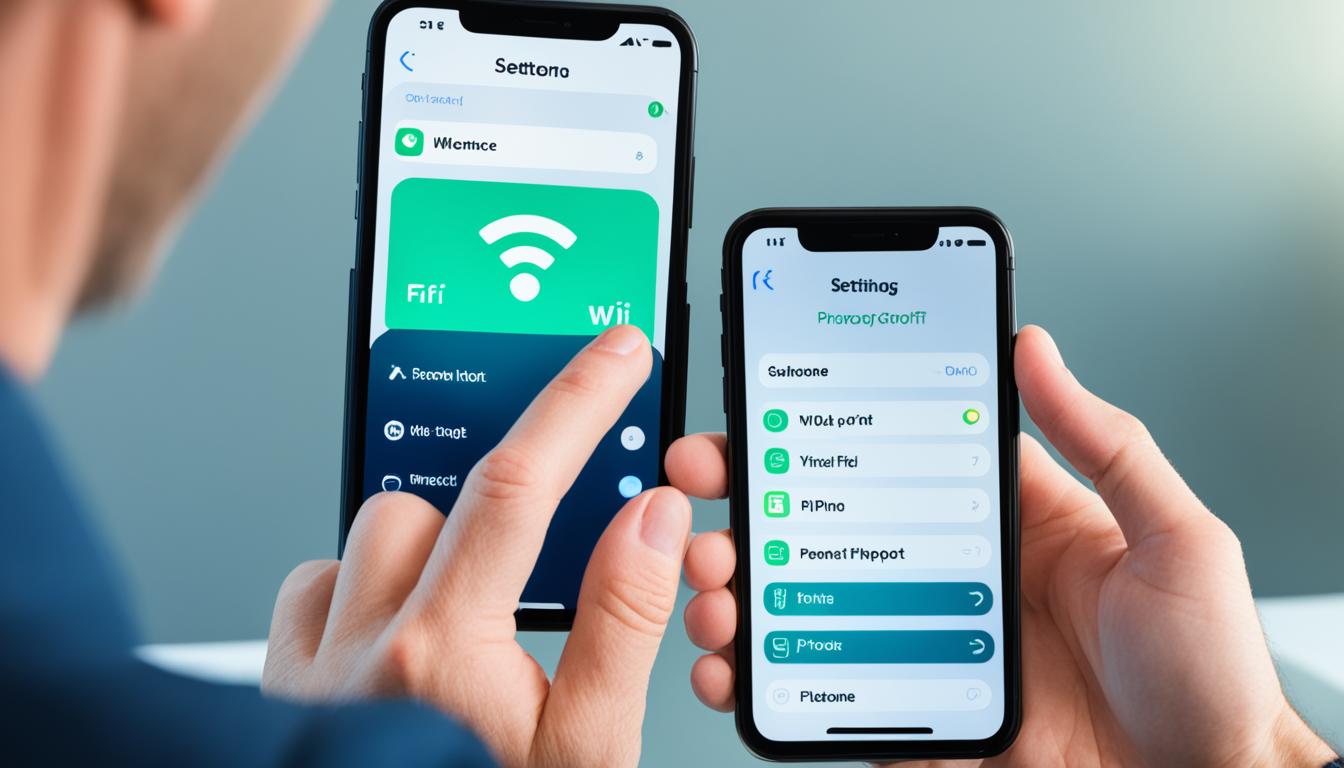Halo iPhone user! Jika kamu ingin berbagi koneksi internet dengan perangkat lain secara praktis, kamu perlu tahu caranya membuat hotspot di iPhone. Dalam panduan ini, kamu akan mempelajari langkah-langkah cara membuat hotspot di iPhone dengan mudah.
Dengan mengikuti panduan ini, kamu akan bisa berbagi koneksi internet dengan praktis melalui hotspot di iPhone kamu. Jadi, siapkan iPhone kamu dan ikuti langkah-langkah berikut ini!
Langkah 1: Buka Pengaturan di iPhone Anda
Langkah pertama yang perlu kamu lakukan adalah membuka aplikasi Pengaturan di iPhone kamu. Aplikasi Pengaturan bisa ditemukan di layar utama iPhone, biasanya memiliki ikon roda gigi.
Langkah 2: Pilih Opsi Hotspot Seluler
Setelah membuka aplikasi Pengaturan, lanjutkan dengan memilih opsi “Hotspot Seluler” dari daftar pengaturan yang tersedia. Opsi ini akan memungkinkan kamu untuk mengatur hotspot di iPhone.
Langkah 3: Aktifkan Hotspot Seluler
Setelah memilih opsi “Hotspot Seluler”, geser tombol di sebelah kanan opsi tersebut untuk mengaktifkan hotspot seluler di iPhone kamu. Pastikan tombol tersebut berubah menjadi berwarna hijau, menandakan bahwa hotspot sudah aktif.
Kesimpulan
Dengan mengikuti panduan ini, kamu sekarang dapat membuat hotspot di iPhone dengan mudah. Kamu bisa berbagi koneksi internet dengan perangkat lain melalui fitur hotspot seluler ini. Pastikan untuk mengatur sandi hotspot dengan aman agar tidak ada orang yang dapat mengakses koneksi internet kamu tanpa izin. Selamat mencoba!
Langkah 1: Buka Pengaturan di iPhone Anda
Langkah pertama yang perlu kamu lakukan adalah membuka aplikasi Pengaturan di iPhone kamu. Aplikasi Pengaturan bisa ditemukan di layar utama iPhone, biasanya memiliki ikon roda gigi.
Untuk membuka Pengaturan, cari ikon aplikasi “Pengaturan” di layar utama iPhone kamu. Ikonya berbentuk setelan gigi yang khas. Tap pada ikon tersebut untuk membuka aplikasi Pengaturan.
Jika kamu kesulitan menemukannya, kamu juga dapat menggunakan fitur pencarian Spotlight di iPhone. Untuk menggunakan fitur ini, geser layar ke bawah di layar utama iPhone kamu dan ketik “Pengaturan” pada kotak pencarian. Hasilnya akan menampilkan aplikasi Pengaturan, dan kamu cukup tap pada ikonnya untuk membukanya.
Sekarang, setelah membuka aplikasi Pengaturan, kamu sudah siap melanjutkan ke langkah berikutnya untuk membuat hotspot di iPhone.
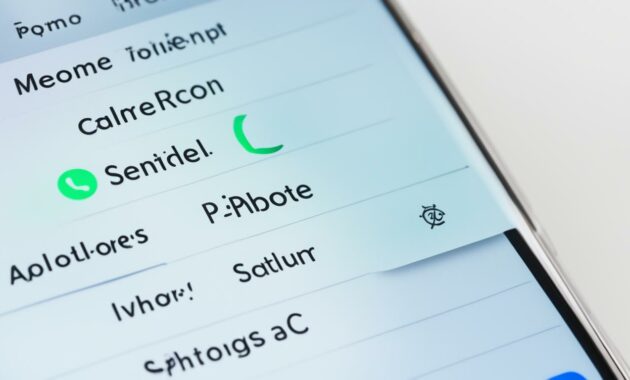
Langkah 2: Pilih Opsi Hotspot Seluler
Setelah membuka aplikasi Pengaturan di iPhone kamu, lanjutkan dengan memilih opsi “Hotspot Seluler” dari daftar pengaturan yang tersedia. Opsi ini akan memungkinkan kamu untuk mengatur hotspot di iPhone dengan mudah.
Pada layar pengaturan “Hotspot Seluler”, kamu dapat menyesuaikan preferensi pribadi kamu untuk hotspot di iPhone. Kamu dapat mengatur nama hotspot, kata sandi, mengaktifkan mode hemat baterai, dan mengatur perangkat terhubung yang diperbolehkan.
Untuk mengubah nama dan kata sandi hotspot, cukup ketuk “Nama Hotspot” atau “Kata Sandi” dan masukkan informasi yang diinginkan. Pastikan untuk memilih kata sandi yang kuat dan sulit ditebak bagi orang lain.
Jika kamu ingin menghemat penggunaan baterai pada iPhone kamu saat menggunakan hotspot, kamu dapat mengaktifkan “Mode Hemat Baterai”. Mode ini akan menyesuaikan performa jaringan hotspot untuk mengurangi penggunaan daya baterai.
Untuk memeriksa perangkat yang terhubung ke hotspot iPhone kamu, kamu bisa melihatnya dalam daftar “Perangkat yang Terhubung”. Jika ada perangkat yang tidak kamu kenal terhubung ke hotspot kamu, kamu dapat memutuskan koneksi mereka dengan mengetuk “Putuskan Hubungan” di sebelah perangkat tersebut.
Tips:
- Usahakan menggunakan kata sandi hotspot yang kuat dan sulit ditebak oleh orang lain.
- Periksa secara berkala perangkat yang terhubung ke hotspot kamu untuk mengetahui apakah ada perangkat yang tidak diizinkan.
- Jika kamu ingin menghemat daya baterai iPhone saat menggunakan hotspot, aktifkan fitur “Mode Hemat Baterai”.
Langkah 3: Aktifkan Hotspot Seluler
Setelah memilih opsi “Hotspot Seluler”, geser tombol di sebelah kanan opsi tersebut untuk mengaktifkan hotspot seluler di iPhone kamu. Pastikan tombol tersebut berubah menjadi berwarna hijau, menandakan bahwa hotspot sudah aktif.
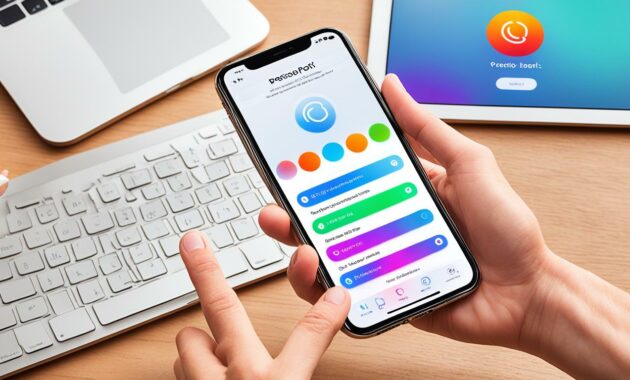
Demikianlah langkah-langkah untuk mengaktifkan hotspot seluler di iPhone kamu. Setelah mengikuti langkah ini, kamu dapat berbagi koneksi internet dengan perangkat lain melalui hotspot seluler. Jangan lupa untuk mengatur sandi hotspot dengan aman agar tidak ada orang yang dapat mengakses koneksi internet kamu tanpa izin.
Kesimpulan
Dengan mengikuti panduan ini, kamu sekarang dapat membuat hotspot di iPhone dengan mudah. Kamu bisa berbagi koneksi internet dengan perangkat lain melalui fitur hotspot seluler ini. Pastikan untuk mengatur sandi hotspot dengan aman agar tidak ada orang yang dapat mengakses koneksi internet kamu tanpa izin. Selamat mencoba!